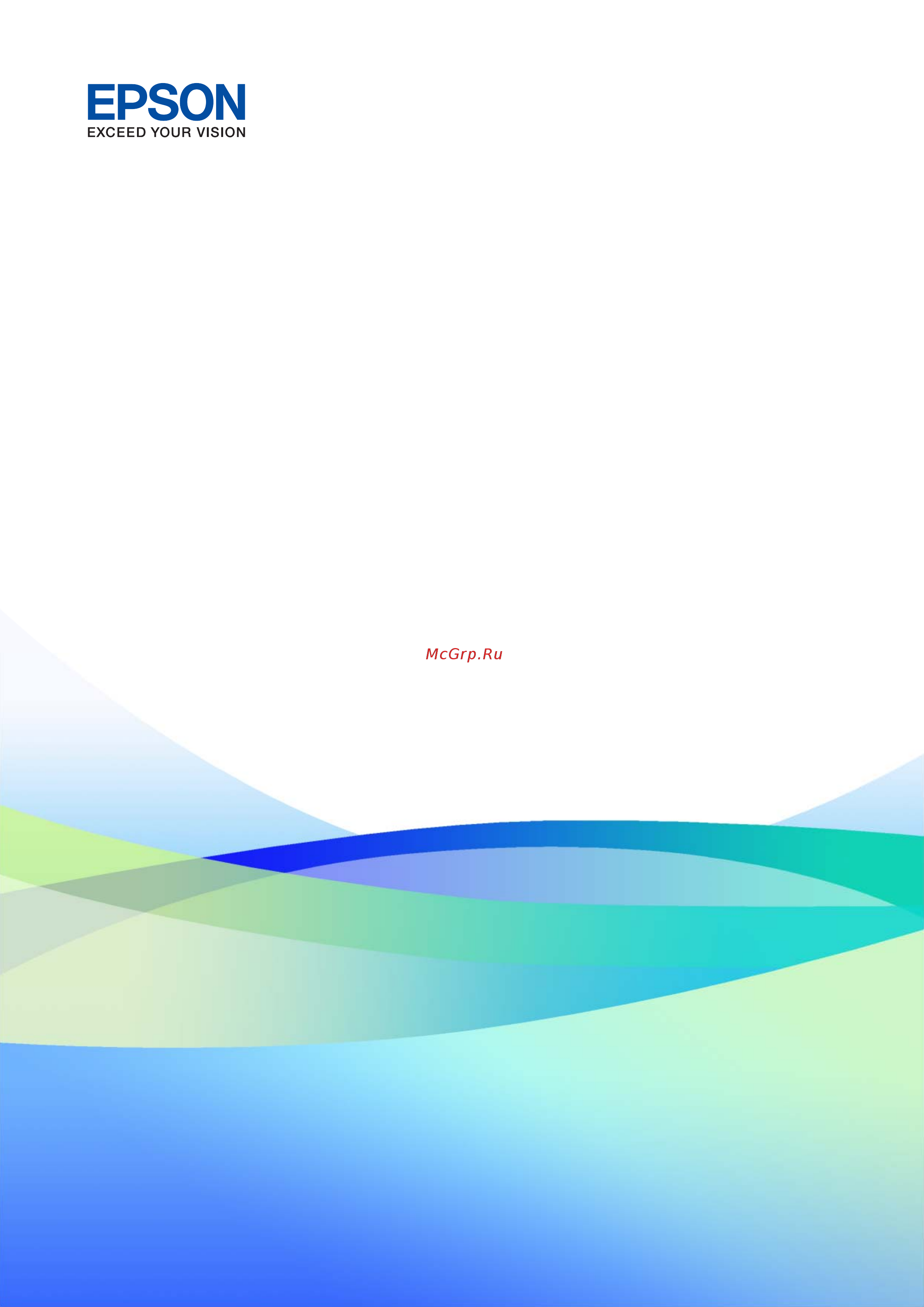Epson WorkForce Pro WF-M5299DWSV Руководство администратора онлайн
Содержание
- Авторское право 2
- Введение 2
- Настройки безопасности продукта 2
- Настройки работы и управления 2
- Настройки функций 2
- Об этом руководстве 2
- Параметры печати и управление 2
- Сетевое подключение 2
- Содержание 2
- Товарные знаки 2
- Приложение 3
- Расширенные настройки безопасности для предприятия 3
- Устранение неполадок 3
- Авторское право 4
- Товарные знаки 5
- Маркировка и обозначения 6
- Об этом руководстве 6
- Обозначение операционных систем 6
- Описания используемые в данном руководстве 6
- Введение 8
- Руководство 8
- Термины 8
- Термины используемые в данном руководстве 8
- Пример сетевой среды 11
- Пример средней и крупной сетевой среды предприятия 11
- Настройки подключения сервера клиента 13
- Пример небольшой сети предприятия 13
- Типы подключений к принтеру 13
- Настройки одноранговых подключений 14
- Параметры печати и управление 15
- Рабочий процесс настройки и обслуживания принтера 15
- Руководство администратора 15
- Настройка почтового сервера 16
- Настройка функции печати 16
- Настройки безопасности 16
- Подключение принтера к сети 16
- Параметры печати и управления 17
- Перед установкой сетевого подключения 18
- Сбор информации о настройке подключения 18
- Сетевое подключение 18
- Dns сервер и прокси сервер 19
- Назначение ip адреса 19
- Назначение ip адреса 20
- Подключение к сети с панели управления 20
- Настройка прокси сервера 22
- Подключение к ethernet 24
- Подключение к локальной сети 24
- Подключение к беспроводной локальной сети wi fi 25
- Web config веб страница для устройства 26
- Настройки функций 26
- О программе web config 26
- Программное обеспечение для настройки 26
- Доступ к приложению web config 27
- Использование функций принтера 27
- Параметры печати для подключения сервера клиента 27
- Настройка сетевых портов 28
- Проверка конфигурации порта windows 29
- Общий доступ к принтеру только для windows 30
- Установка дополнительных драйверов только для windows 30
- Использование общего принтера windows 31
- Настройка драйвера принтера 31
- Параметры печати для однорангового подключения 31
- Настр источн бумаги 32
- Основные параметры печати 32
- Параметры настройки интерфейсов 33
- Основные 34
- Параметры ошибок 34
- Ун настр печати 34
- Конфиг печати pdl 35
- Меню pcl 35
- Можно задать параметры для печати pcl или postscript 35
- Настройки функций 35
- Общие настройки 35
- Руководство администратора 35
- Этот пункт отображается на принтере поддерживающем pcl или postscript 35
- Настройка почтового сервера 36
- Настройки функций 37
- Параметры настройки почтового сервера 37
- Руководство администратора 37
- Можно проверить соединение с почтовым сервером запустив соответствующую процедуру 38
- Настройка почтового сервера на стр 36 38
- Настройки функций 38
- Проверка соединения почтового сервера 38
- Руководство администратора 38
- Соответствующая информация 38
- Выберите пуск 39
- Доступ к приложению web config на стр 27 39
- Настройки функций 39
- Начнется проверка подключения к почтовому серверу после завершения проверки отобразится отчет о проверке 39
- Пояснения к сообщениям отображаемым при проверке соединения с почтовым сервером 39
- Пояснения к сообщениям отображаемым при проверке соединения с почтовым сервером на стр 39 39
- Проверка подключения 39
- Руководство администратора 39
- Соответствующая информация 39
- Внесение системных настроек 40
- Выполните настройку панели управления принтера настройку можно выполнить следующим образом 40
- Настройка панели управления 40
- Настройки функций 40
- Проверка соединения почтового сервера на стр 38 40
- Руководство администратора 40
- Соответствующая информация 40
- Настройки энергосбережения во время бездействия 41
- Настройка airprint 42
- Синхронизация даты и времени с помощью сервера времени 42
- Epson open platform это платформа для использования принтеров epson с использованием функций сервера аутентификации 43
- Http www epsonconnect eu только европа 43
- Https www epsonconnect com 43
- В интернете доступны следующие функции 43
- Информация об epson open platform 43
- Использование epson open platform 43
- Использование службы epson connect 43
- Настройки функций 43
- Подключившись к устройству аутентификации можно также выполнить аутентификацию пользователя с помощью id карты 43
- Подробности см на веб сайте портала epson connect 43
- Руководство администратора 43
- С помощью службы epson connect доступной в интернете можно печатать с вашего смартфона планшета или ноутбука когда угодно и практически откуда угодно 43
- Совместно с сервером она позволяет получить журналы каждого устройства и пользователя а также настроить ограничения для устройств и функций используемых каждым пользователем или группой ее можно использовать вместе с epson print admin системой аутентификации epson или сторонней системой аутентификации 43
- Настройка epson open platform 44
- Настройка устройства аутентификации 44
- Epsonnet config на стр 80 45
- В этой главе рассматриваются настройки безопасности устройства 45
- В этом разделе описываются функции безопасности устройств epson 45
- Введение в функции безопасности продукта 45
- Настройка пароля администратора на стр 46 45
- Настройки безопасности продукта 45
- О программе web config на стр 26 45
- Ограничение доступных функций на стр 51 45
- Руководство администратора 45
- Соответствующая информация 45
- Настройка пароля администратора 46
- Настройка пароля администратора на панели управления 46
- Настройка пароля администратора с помощью web config 46
- Управление работой с панелью 47
- Включение функция блокировки 48
- Включение функция блокировки в web config 48
- Включение функция блокировки на панели управления 48
- Параметры функция блокировки для меню общие параметры 48
- Настройки безопасности продукта 49
- Руководство администратора 49
- Блокируется 50
- Настройки безопасности продукта 50
- Руководство администратора 50
- Настройка управления доступом 51
- Ограничение доступных функций 51
- Создание учетной записи пользователя 51
- Включение управления доступом 52
- Изменение учетной записи пользователя 52
- Удаление учетной записи пользователя 52
- Отключение внешнего интерфейса 53
- Вход в систему принтера в качестве администратора 54
- Вход в систему принтера с помощью web config 54
- Настройки работы и управления 54
- Подтверждение информации принтера 54
- Просмотр информации на панели управления 54
- Просмотр информации в web config 55
- Информация об оповещениях по электронной почте 56
- Настройка оповещений по электронной почте 56
- Получение уведомлений по электронной почте когда происходят события 56
- Параметры уведомлений по электронной почте 57
- Обновление встроенного программного обеспечения принтера с помощью панели управления 58
- Обновление микропрограммы 58
- Обновление микропрограммы без подключения к интернету 59
- Обновление микропрограммы с помощью web config 59
- Импорт настроек 60
- Резервное копирование настроек 60
- Экспорт настроек 60
- Просмотр сообщения об ошибке 62
- Просмотр сообщения об ошибке в уведомлении по электронной почте 62
- Просмотр состояния принтера 62
- Советы по решению проблем 62
- Устранение неполадок 62
- Если на жк дисплее отображается сообщение об ошибке то для ее устранения необходимо следовать инструкциям на экране или решениям представленным ниже 63
- Проверка сообщений на жк дисплее 63
- Руководство администратора 63
- Устранение неполадок 63
- Запустите web config для принтера состояние которого необходимо проверить 64
- Можно просмотреть панель удаленного принтера используя web config 64
- Панель снимок 64
- При получении уведомления по электронной почте можно запустить web config используя url адрес в письме 64
- Просмотр панели удаленного принтера 64
- Руководство администратора 64
- Текущая панель принтера отображается в web config 64
- Устранение неполадок 64
- Печать отчета о подключении к сети 65
- Сообщения и варианты решения проблем в отчете о сетевом подключении 66
- E 2 e 3 e 7 67
- Выключите точку доступа подождите около 10 секунд и снова включите точку доступа 71
- Если ничего не помогает попробуйте выполнить следующую процедуру 71
- Задайте настройки сети на компьютере находящемся в той же сети что и принтер с помощью программы установки вы можете запустить его со следующего веб сайта 71
- На сетевых устройствах параметры tcp ip не задавались вручную если настройка tcp ip принтера производилась автоматически в то время как настройка tcp ip других устройств в сети производилась вручную сеть принтера может отличаться от сети других устройств 71
- На точке доступа использующей тип безопасности wep можно зарегистрировать несколько паролей если на точке доступа зарегистрированы несколько паролей проверьте установлен ли на принтере первый из зарегистрированных паролей 71
- Настройка 71
- Подтвердить следующее введенный ключ безопасности пароль правильные индекс ключа безопасности пароля установлен на первую цифру соединение и сетевая установка пк или другого устройства правильные свяжитесь с системным администратором для поддержки 71
- Проверьте выполняются ли следующие условия 71
- Решения 71
- Руководство администратора 71
- Сетевые устройства такие как точка доступа концентратор и маршрутизатор включены 71
- Сообщение 71
- Сообщения касающиеся сетевого окружения 71
- Устранение неполадок 71
- Печать листка состояния сети 72
- Проверка журнала сервера и сетевого устройства 72
- Проверка связи между устройствами и компьютерами 72
- Проверка соединения с помощью команды ping windows 72
- Проверка состояния соединения 72
- Проверка соединения с помощью команды ping mac os 73
- Проверка сети компьютера windows 75
- Dns сервер 76
- Инициализация сетевых настроек 76
- Отключение wi fi из web config 76
- Почтовый сервер 76
- Проверка подключения 76
- Разрыв подключения wi fi direct простая точка доступа с помощью web config 76
- Отключение wi fi на панели управления 77
- Разрыв подключения wi fi direct простая точка доступа на панели управления 77
- Восстановление сетевых настроек с помощью панели управления 78
- Неисправности 78
- Нет доступа к web config 78
- Epson device admin 80
- Epsonnet config 80
- Epsonnet config 80
- Введение в сетевое программное обеспечение 80
- Запуск epson device admin только windows 80
- Приложение 80
- Epsonnet print только windows 81
- Epsonnet setupmanager 81
- Запуск epsonnet config mac os 81
- Запуск epsonnet config windows 81
- Изменение настроек wi fi на панели управления wps 82
- Настройка wi fi с помощью кнопки wps 82
- Настройка wi fi с помощью настройки pin кода wps 83
- Включение wi fi direct простая точка доступа на панели управления 84
- Использование подключения wi fi direct простая точка доступа 84
- Изменение параметров wi fi direct простая точка доступа 85
- Изменение способа подключения 86
- Переход на подключение wi fi на панели управления 86
- Переход на подключение по wi fi с помощью web config 86
- Переход с подключения ethernet на подключение wi fi 86
- Изменение сетевого подключения на ethernet с панели управления 87
- Переход на подключение ethernet с помощью web config 87
- Переход с подключения wi fi на подключение ethernet 87
- Использование порта принтера 88
- Общие параметры 88
- Основ настройки 88
- Параметры меню для настр 88
- Параметры меню для общие параметры 88
- Вр ож оп 89
- Клавиатура 89
- Настр даты и времени 89
- Настройки выкл 89
- Таймер откл 89
- Элементы блокируемые администратором 89
- Язык language 89
- Яркость дисп 89
- Автоперекл a4 letter 90
- Настр источн бумаги 90
- Настройка параметров бумаги 90
- Настройки автовыбора 90
- Настройки принтера 90
- Приор зад сл под бум 90
- Автомат отображ настр бумаги 91
- Конфиг печати pdl 91
- Приоритет слота подачи бумаги 91
- Проверка ширины бум 91
- Пропуск пустых стр 91
- Смещ сверху на обор 91
- Смещ слева на обор 91
- Смещение сверху 91
- Смещение слева 91
- Уведомление об ошибке 91
- Ун настр печати 91
- Язык печати 91
- Меню pcl 92
- Общие настройки 92
- Автоустр ош 93
- Меню ps3 93
- Usb подключение к pc 94
- Время высыхания чернил 94
- Время ожид интерф usb 94
- Настройка wi fi 94
- Настройки сети 94
- Регул толщины бумаги 94
- Тихий режим 94
- Настройка проводной лвс 95
- Настройки веб службы 95
- Проверка подключения к сети 95
- Расширенные 95
- Служба epson connect 95
- Статус сети 95
- Администрир системы 96
- Восст настр по ум 96
- Настр безопасности 96
- Настройки администратора 96
- Очист внутр память 96
- Параметры меню для администрир системы 96
- Служба облачной печати google 96
- Удалить все конфиденц зад 96
- Меню для счетчик копий 97
- Настройка качества печати 97
- Обновление 97
- Обновление встроенного по 97
- Обслуживан 97
- Параметры меню для состояние подачи 97
- Параметры меню обслуживан 97
- Состояние подачи 97
- Счетчик копий 97
- Уведомление 97
- Калиб печат головки 98
- Очистка напр бумаги 98
- Очистка печ головки 98
- Параметры меню для состояние принтера печать 98
- Параметры меню для язык language 98
- Периодическая очистка 98
- Пров дюз печат гол 98
- Состояние принтера печать 98
- Язык language 98
- Печ лист сост 99
- Сеть 99
- Список шрифтов pcl 99
- Список шрифтов ps3 99
- Табл жур использов 99
- Табл ст расх мат 99
- Таблица конфигурации 99
- Расширенные настройки безопасности для предприятия 100
- Во избежание этих рисков принтеры epson оснащены различными технологиями безопасности 101
- Если принтер подключен к сети можно получить к нему доступ из удаленного местоположения кроме того сразу несколько пользователей смогут совместно использовать этот принтер что позволяет повысить эффективность и удобство работы однако увеличиваются такие риски как незаконный доступ нелегальное использование и взлом данных при использовании принтера в среде где есть доступ к интернету риски растут еще больше 101
- Если принтеры не защищены от доступа извне можно будет получить доступ к этому принтеру из интернета и просмотреть журналы заданий печати которые хранятся на принтере 101
- Настройки безопасности и предотвращение опасных ситуаций 101
- Настройте принтер в соответствии с требованиями условий окружающей среды которые были сформированы на основе информации указанной клиентом 101
- Расширенные настройки безопасности для предприятия 101
- Руководство администратора 101
- Настройки функций безопасности 102
- О цифровом сертификате 102
- Связь с принтером через ssl tls 102
- Получение и импорт сертификата подписанного цс 103
- Получение сертификата подписанного цс 103
- Параметры настройки csr 105
- Получение сертификата подписанного цс на стр 103 105
- Расширенные настройки безопасности для предприятия 105
- Руководство администратора 105
- Соответствующая информация 105
- Импорт сертификата подписанного цс 106
- Импорт сертификата подписанного цс на стр 106 107
- Параметры настройки импорта сертификата подписанного цс 107
- Расширенные настройки безопасности для предприятия 107
- Руководство администратора 107
- Соответствующая информация 107
- Импорт сертификат цс 108
- Настройка сертификат цс 108
- Удаление сертификата подписанного цс 108
- Удаление сертификат цс 109
- Обновление самозаверяющего сертификата 110
- Управление использованием протоколов 111
- Выполните настройку каждого элемента 112
- Можно снизить вероятность возникновения непредусмотренных рисков безопасности ограничив печать тем или иным способом а также управляя доступными функциями 112
- Нажмите ок 112
- Нажмите следующий 112
- Настройки будут применены на принтере 112
- Настройте параметры протоколов 112
- Протокол 112
- Протоколы которые можно включить и выключить 112
- Расширенные настройки безопасности для предприятия 112
- Руководство администратора 112
- Управление протоколами 112
- Параметры bonjour 113
- Параметры slp 113
- Расширенные настройки безопасности для предприятия 113
- Руководство администратора 113
- Элементы настройки протоколов 113
- Параметры llmnr 114
- Параметры lltd 114
- Параметры lpr 114
- Параметры raw порт9100 114
- Параметры wsd 114
- Расширенные настройки безопасности для предприятия 114
- Руководство администратора 114
- Настройки ftp 115
- Параметры ipp 115
- Параметры snmpv1 v2c 115
- Расширенные настройки безопасности для предприятия 115
- Руководство администратора 115
- Можно организовать фильтрацию трафика на основе ip адресов служб и портов используемых функцией ipsec фильтрации ip принтер можно настроить на прием или блокировку определенных клиентов и данных объединяя разные фильтры кроме того уровень безопасности можно повысить используя протокол ipsec 116
- Настройка политики по умолчанию 116
- Настройки snmpv3 116
- Настройте политику по умолчанию действия по умолчанию для фильтрации трафика политика по умолчанию распространяется на каждого пользователя или группу пользователей имеющую подключение к принтеру настройте групповую политику для более точного контроля над пользователями и группами пользователей 116
- Расширенные настройки безопасности для предприятия 116
- Руководство администратора 116
- Сведения о ipsec фильтрация ip 116
- Шифрованный канал связи с использованием ipsec фильтрации ip 116
- Параметры настройки в разделе стандартная политика 117
- Настройте способ управления трафиком ip пакетов 118
- Расширенные настройки безопасности для предприятия 118
- Руководство администратора 118
- Управление доступом 118
- Версия ike 119
- Выберите значения ikev1 или ikev2 для параметра версия ike выберите одно из значений в соответствии с устройством к которому подключен принтер 119
- При выборе значения ikev1 для параметра версия ike отображаются следующие элементы 119
- Расширенные настройки безопасности для предприятия 119
- Руководство администратора 119
- Если выбрано значение ipsec для параметра управление доступом выберите нужный параметр 120
- Настройте режим инкапсуляции при выборе значения ipsec для параметра управление доступом 120
- Протокол безопасности 120
- Расширенные настройки безопасности для предприятия 120
- Руководство администратора 120
- Формирование пакетов данных 120
- Настройка политики групп 121
- Доступ к приложению web config на стр 27 122
- Локальный адрес принтер 122
- Настройте способ управления трафиком ip пакетов 122
- Параметры настройки в разделе групповая политика 122
- Параметры настройки в разделе групповая политика на стр 122 122
- Расширенные настройки безопасности для предприятия 122
- Руководство администратора 122
- Соответствующая информация 122
- Управление доступом 122
- При выборе значения ikev1 для параметра версия ike отображаются следующие элементы 124
- Расширенные настройки безопасности для предприятия 124
- Руководство администратора 124
- Расширенные настройки безопасности для предприятия 125
- Руководство администратора 125
- Если выбрано значение ipsec для параметра управление доступом выберите нужный параметр 126
- Настройте режим инкапсуляции при выборе значения ipsec для параметра управление доступом 126
- Протокол безопасности 126
- Расширенные настройки безопасности для предприятия 126
- Руководство администратора 126
- Формирование пакетов данных 126
- Комбинирование локальный адрес принтер и удаленный адрес узел в групповая политика 127
- Комбинирование локальный адрес принтер и удаленный адрес узел в групповая политика на стр 127 127
- Настройка политики групп на стр 121 127
- Настройки алгоритма 127
- Расширенные настройки безопасности для предприятия 127
- Рекомендуется выбирать значение любой для всех параметров или значение отличное от любой для каждого параметра если для некоторых параметров выбрать любой а для остальных параметров вариант отличный от любой устройство может не поддерживать связь это зависит от другого устройства аутентификацию которого вы хотите выполнить 127
- Руководство администратора 127
- Соответствующая информация 127
- Ссылки на название службы в групповой политике на стр 128 127
- Ipsec фильтрация ip включить 128
- Данный пример представляет собой настройку только политики по умолчанию 128
- Метод аутентификации предварительный ключ 128
- Получение только пакетов ipsec 128
- Примеры конфигурации ipsec фильтрация ip 128
- Расширенные настройки безопасности для предприятия 128
- Руководство администратора 128
- Ссылки на название службы в групповой политике 128
- Стандартная политика 128
- Управление доступом ipsec 128
- Настройка сертификата для ipsec фильтрации ip 129
- Настройка сети ieee802 x 130
- Подключение принтера к сети ieee802 x 130
- Параметры настройки сети ieee 802 x 131
- Настройка сертификата для ieee802 x 132
- Настройка сети ieee802 x на стр 130 132
- Настройте клиентский сертификат для ieee802 x при установке можно использовать eap tls и peap tls в качестве метода аутентификации ieee802 x если необходимо настроить сертификат центра сертификации перейдите к разделу сертификат цс 132
- Расширенные настройки безопасности для предприятия 132
- Руководство администратора 132
- Сертификат клиента 132
- Соответствующая информация 132
- Проверка состояния сети ieee 802 x 133
- Восстановление настроек безопасности 134
- Отключение функции безопасности с помощью панели управления 134
- Решение проблем связанных с расширенной безопасностью 134
- Забыт предварительный ключ 135
- Не удается соединиться по протоколу ipsec 135
- Неполадки при использовании функций защиты сети 135
- Невозможно создать безопасный порт печати ipp 136
- Неожиданная потеря соединения 136
- Не удается подключиться после настройки ipsec фильтрации ip 137
- Не удается получить доступ к принтеру или сканеру после настройки ieee802 x 137
- Невозможно импортировать сертификат подписанный цс 137
- Неполадки при использовании цифрового сертификата 137
- Невозможно обновить самозаверяющий сертификат 138
- Невозможно создать csr 138
- Появление предупреждения касающегося цифрового сертификата 139
- Расширенные настройки безопасности для предприятия 139
- Руководство администратора 139
- Для сертификата подписанного цс не создается резервной копии 140
- Невозможно повторно импортировать удаленный сертификат если он был получен с помощью csr из приложения web config создайте csr и получите новый сертификат 140
- О цифровом сертификате на стр 102 140
- Ошибочное удаление сертификата подписанного цс 140
- При наличии резервной копии файла импортируйте сертификат снова 140
- Расширенные настройки безопасности для предприятия 140
- Руководство администратора 140
- Соответствующая информация 140
Похожие устройства
- Epson WorkForce Pro WF-M5299DWSV Руководство пользователя
- Epson WorkForce Pro WF-M5299DWAV Руководство администратора
- Epson WorkForce Pro WF-M5299DWAV Руководство пользователя
- Epson WorkForce Pro WF-M5299DWLV Руководство администратора
- Epson WorkForce Pro WF-M5299DWLV Руководство пользователя
- Epson WorkForce Pro WF-M5799DWF Руководство администратора
- Epson WorkForce Pro WF-M5799DWF Руководство пользователя
- Epson WorkForce Pro WF-M5799DWFGV Руководство администратора
- Epson WorkForce Pro WF-M5799DWFGV Руководство пользователя
- Epson L5190 Руководство по установке
- Epson L5190 Руководство пользователя
- Epson WorkForce Pro WF-C8690DWF Руководство пользователя
- Epson WorkForce Pro WF-C8190DW Руководство пользователя
- Epson WorkForce Pro WF-C5790DWF Руководство администратора
- Epson WorkForce Pro WF-C5790DWF Руководство пользователя
- Epson WorkForce Pro WF-C5290DW Руководство администратора
- Epson WorkForce Pro WF-C5290DW Руководство пользователя
- Epson WorkForce WF-7210DTW Руководство по установке
- Epson WorkForce WF-7210DTW Руководство администратора
- Epson WorkForce WF-7210DTW Руководство пользователя